最后修改于 2014年07月26日 09:37
从USB启动安装系统和从光盘启动安装系统相似,这是最灵活的安装方法,不管你正在使用的是哪个版本的系统或者干脆没有安装任何操作系统。只要主板支持从USB启动,都可以采用这种安装方法。
该方法适合在BIOS(Legacy )模式下安装:Win7(32位或者64位)、Win8(32位或者64位)操作系统。适合安装单系统或双系统。
如何辨别我的电脑是哪种模式?
预装Win8的电脑出厂时默认都是UEFI模式,非预装Win8电脑出厂默认为BIOS(Legacy )模式。当然这两种模式是可以切换的(如果电脑同时支持两种模式的话)。本文的方法其实也适用于UEFI模式下安装Win7(64位)、Win8(64位)操作系统。只是要注意安装Win7(64位)时你需要添加efi引导文件。关于UEFI引导安装Win7/Win8的相关内容建议阅读:
《UEFI+GPT引导实践篇(一):切换到UEFI启动,准备安装介质》
《UEFI+GPT引导实践篇(二):UEFI引导安装64位Win7/Win8》
下文是在BIOS(Legacy )模式下安装Win7/Win8的具体操作过程。这里使用软碟通作为制作USB安装盘的工具,并以安装Win8为例做全面讲解。当然除了软碟通你还有很多选择,安装Win7的过程也是完全一样的,只是最后的设置过程有点不一样,但是要比安装Win8更简单。
需要准备的工具:
1、USB安装盘制作工具——软碟通(下载软碟通)
2、容量不小于4G的空U盘一个
3、ISO系统镜像(一定要原版系统)
整个过程分三步:
1、制作USB安装盘
2、重启从USB启动,进入安装环境
3、完成系统安装
(一)制作USB安装盘。
1、以管理员身份运行软碟通(方法:在软碟通图标上右键单击,选择“以管理员身份运行”),然后依次点击“文件”——“打开”,选择并打开你下载的ISO镜像。如下图所示。
2、依次点击“启动”——“写入硬盘映像”,在“硬盘驱动器”处选择你的U盘(别选错!),最后点击写入。点击“写入”后会出现“提示”窗口,提示你此操作将删除U盘上所有数据,请做好数据备份。点“是”即可。
然后软件就开始将镜像写入U盘了,等待提示“刻录成功”,如下图所示。
(二)从USB启动,进入安装环境
制作好USB安装盘后不要拔掉U盘,直接重启电脑选择从USB启动即可进入安装环境。一般的品牌机,比如,联想、戴尔等都有选择启动介质的快捷键,当显示屏出现品牌标识的时候按F12(其他品牌的快捷键可以在网络上搜一下)。然后在列表中选择USB或者Removable类似的选项即可从USB启动,如下图所示
如果没有快捷键,可以在显示屏出现品牌标识的时候按DEL,F2,ESC等按键进入BIOS设置界面,在BIOS设置中找Boot相关设置选项,把USB或者Removable选项设置为第一启动选项,最后按F10保存并退出即可。如下图所示(不通电脑有所差异)。
上图:选择启动设置选项。
上图:进入设置选项后,选择启动优先级设置选项。
上图:调整USB设备为第一启动设备
上图:设置完成后。按F10,选择“OK”即可保存设置并重启。
(三)完成系统安装
重启会自动从USB启动并进入安装环境,下面的过程就很简单了。
Windows 8 安装过程设置图解:
上图:正在启动Windows与安装环境
上图:进入安装环境,这里默认即可
上图:这里选择“现在安装”。
上图:安装零售专业版时需要提供安装密钥,照图操作即可。安装大客户专业版或企业版则不没有这一步。
上图:勾选“我接受许可条款”,下一步。
上图:这里选择“自定义”
上图:这里我们选择要安装的位置,然后点击“驱动器选项(高级)”。
上图:点击“格式化”,格式化选择的目标分区。
说明1:如果安装到当前系统所在分区,那么安装完成后就只有一个系统。如果不对当前系统所在分区进行任何操作,而是把系统安装到了其他分区,那么安装完成后就会组成双系统,即原来的系统+新安装的系统。
说明2:如果选择分区时提示你磁盘为GPT分区,那么你需要将磁盘转换为MBR分区,你可以尝试删除所有分区然后再重新建立分区,或者调出命令提示符,使用diskpart命令行工具完成转换。调出命令提示符的快捷键为:当前界面按Shift+F10或者Shift+Fn+F10,具体命令可参考:《Diskpart工具应用两则:MBR/GPT分区转换 & 基本/动态磁盘转换》,要注意用此法转换磁盘会丢失整个硬盘上的所有文件!请提前做备份。
选择好分区后,下一步。
上图:这时候就开始安装了…请等待。中间会有一次重启过程,第一次重启时拔掉U盘!
上图:正在重启
上图:开始重启后的设置过程。首先是个性化设置。选择喜欢的背景颜色,填写自己喜欢的电脑名称。下一步。
上图:这里可选择“使用快速设置”。
上图:如果此时没有连接网络,请选择左下角的“不使用Microsoft账户登录”。
上图:选择右下角“本地帐户”。
上图:这里填写喜欢的账户名称以及账户密码。
上图:完成设置,之后会有一些自动配置过程,配置结束后将自动进入开始界面。
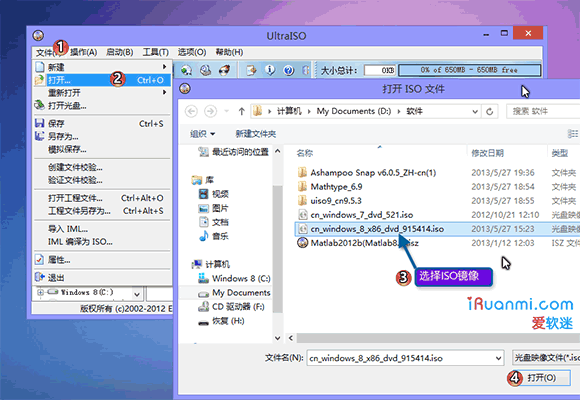
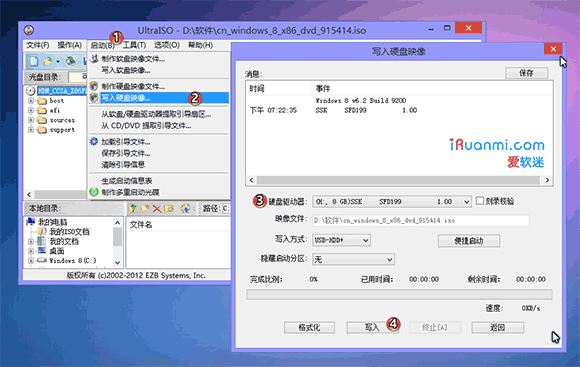
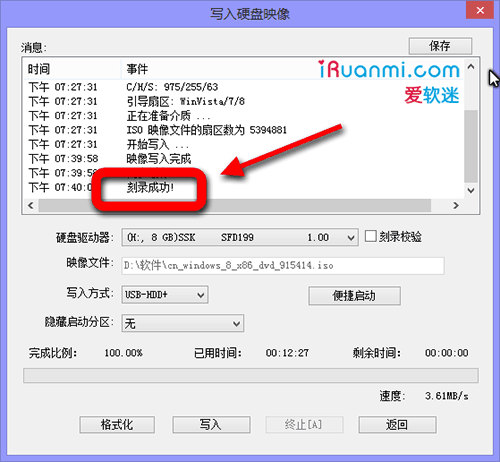
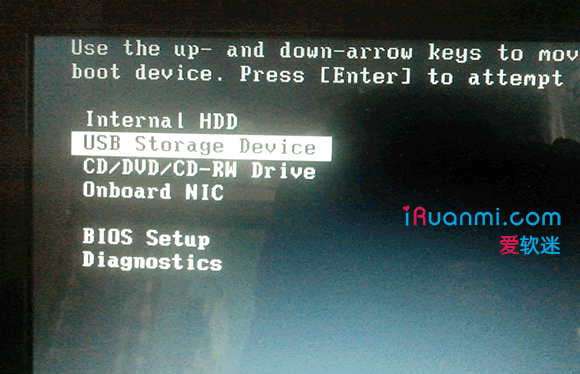

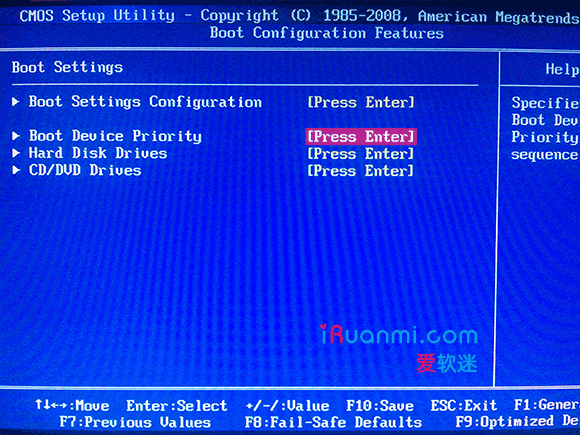
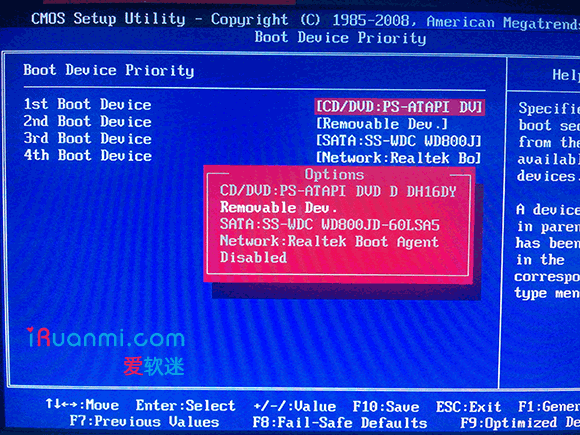
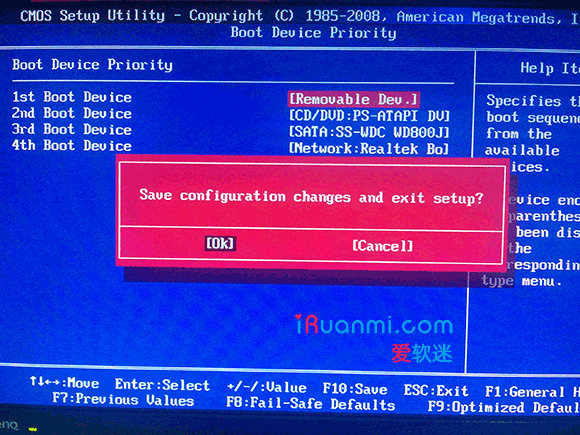
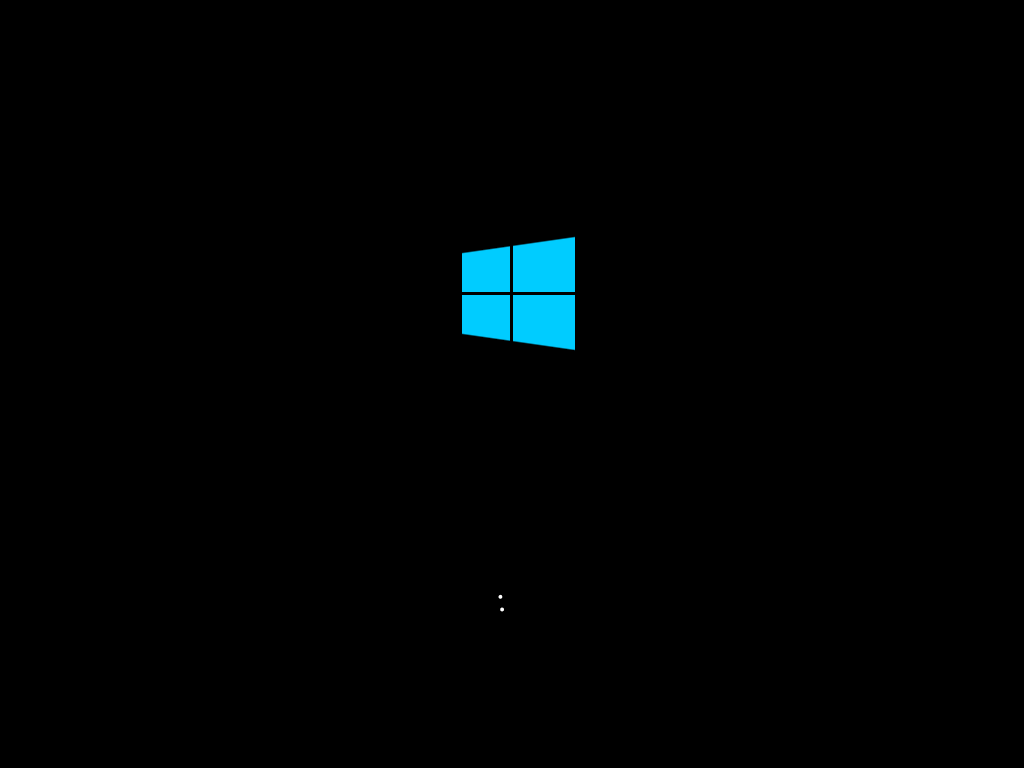

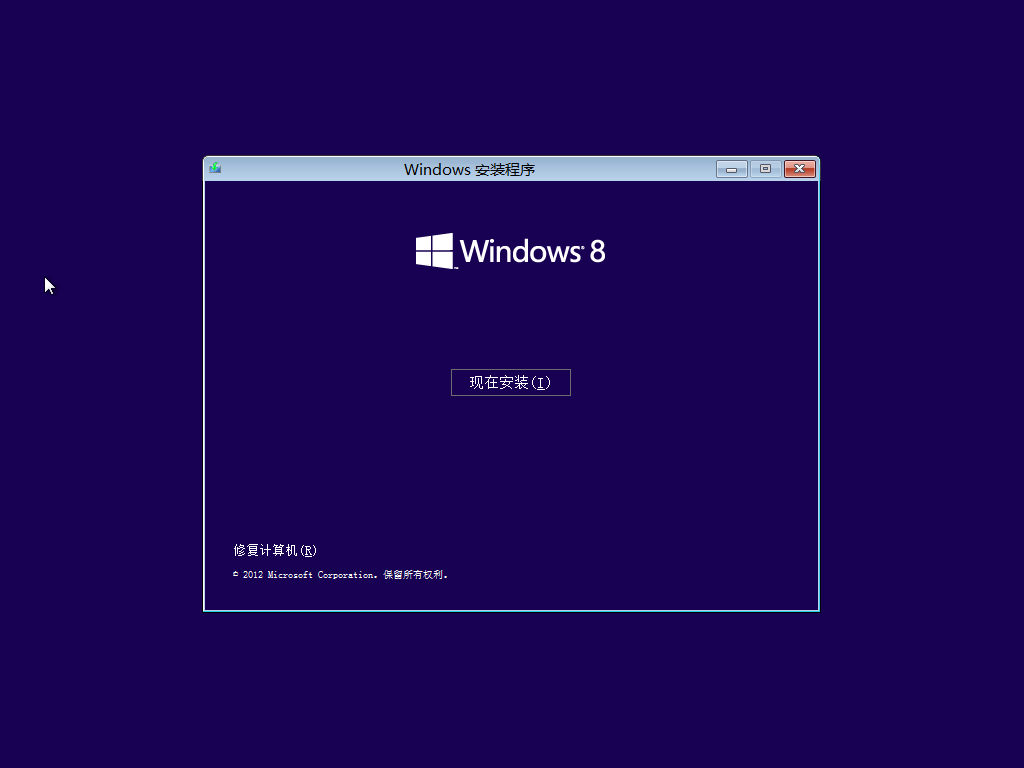
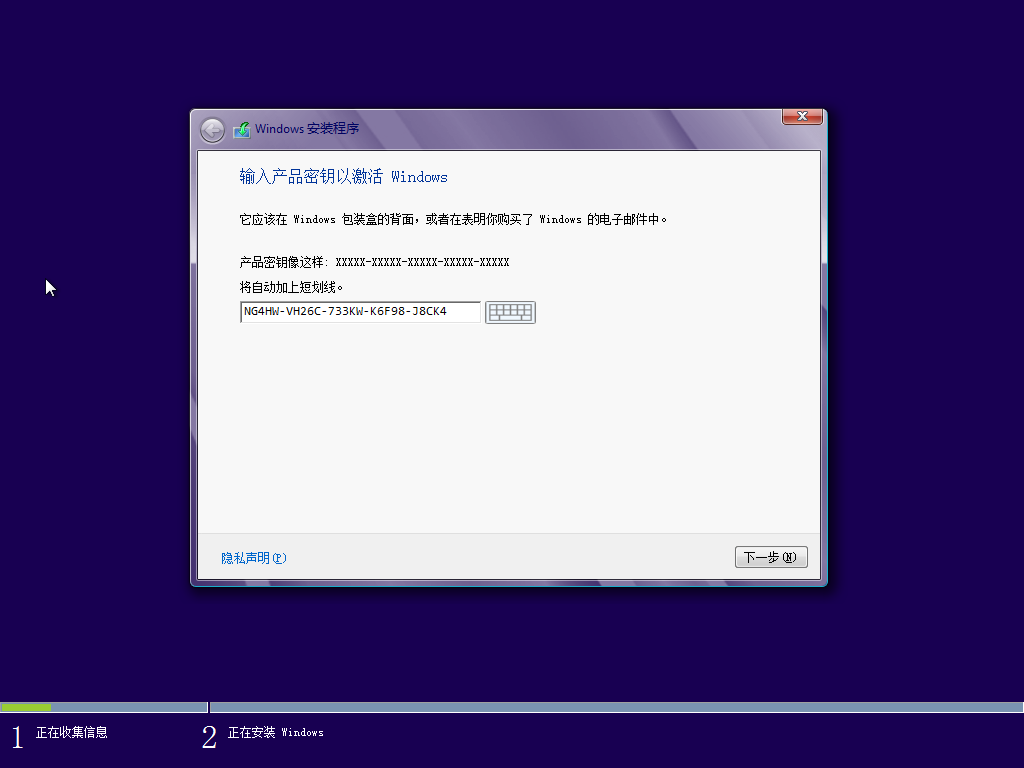
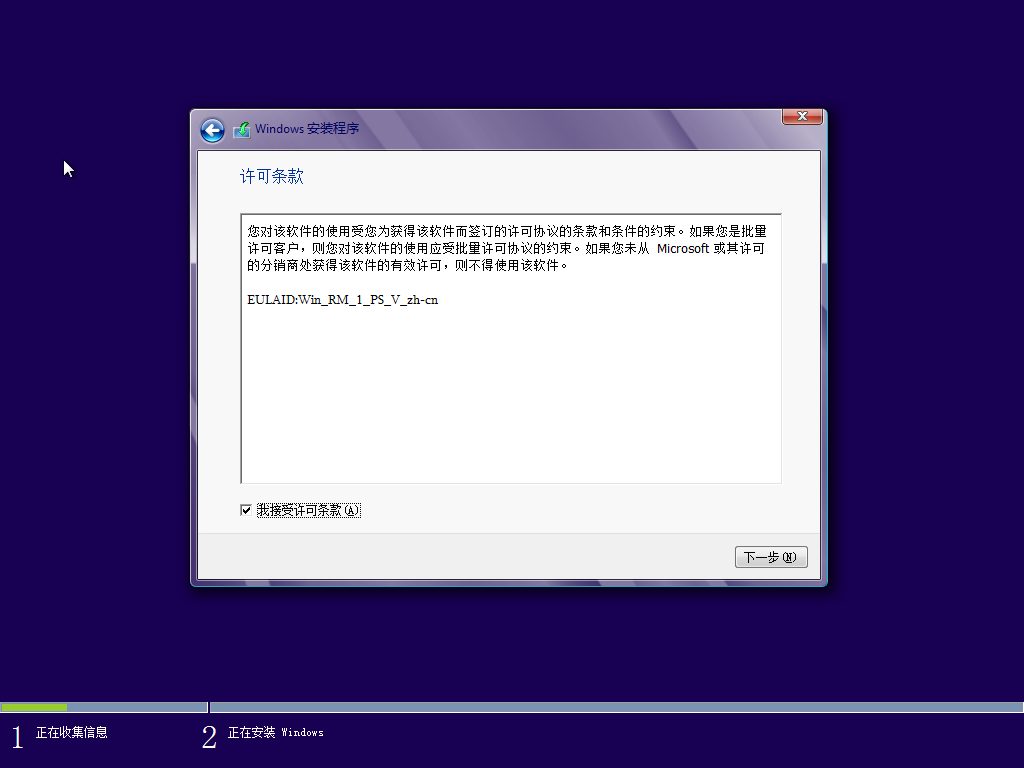
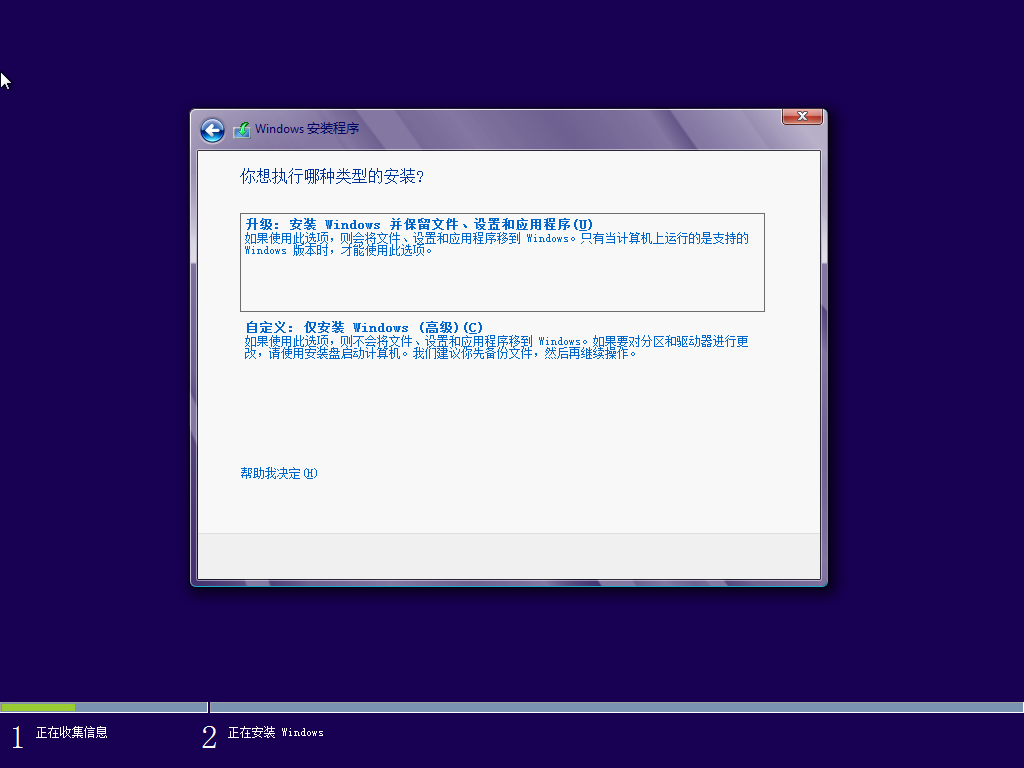
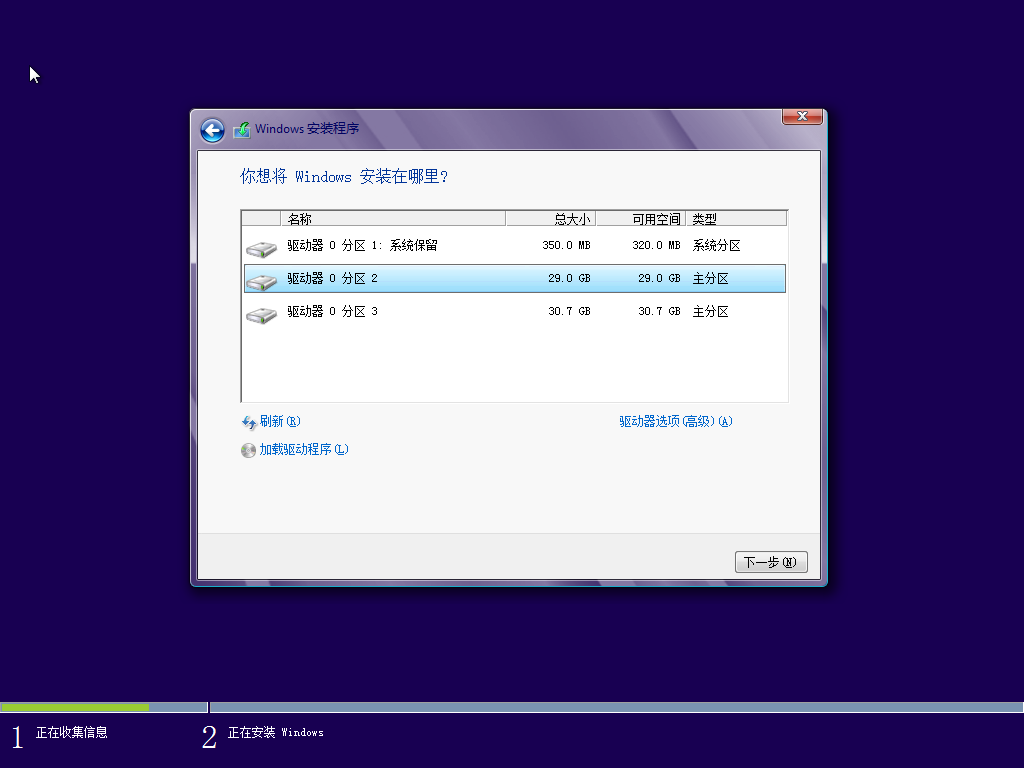
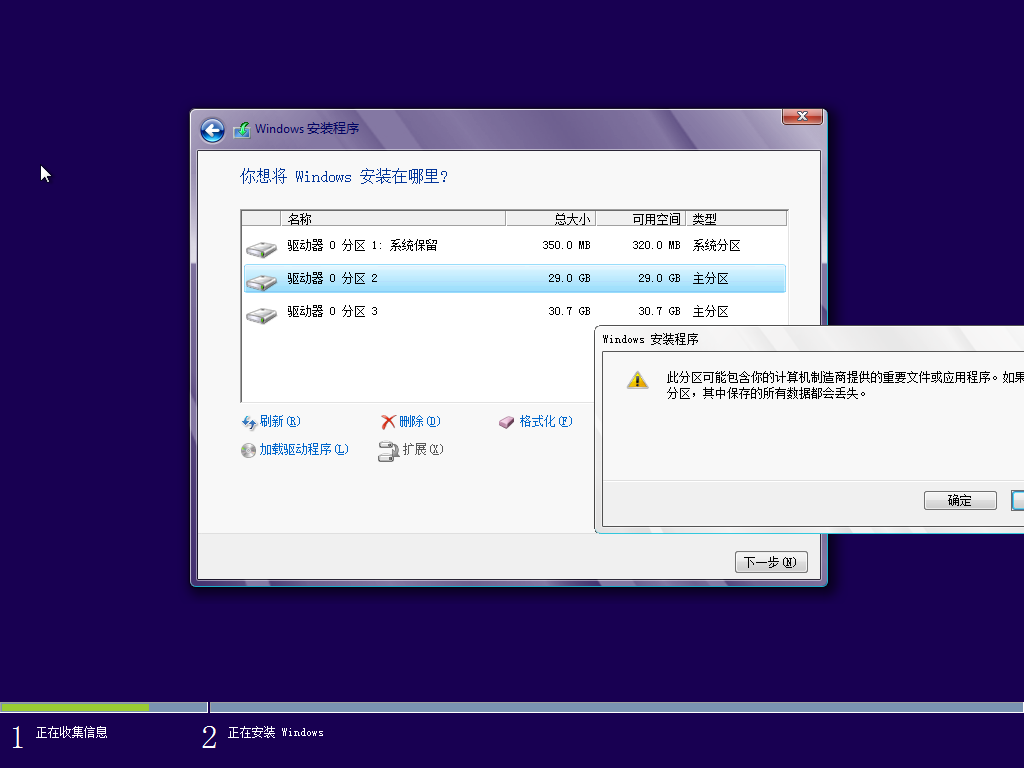
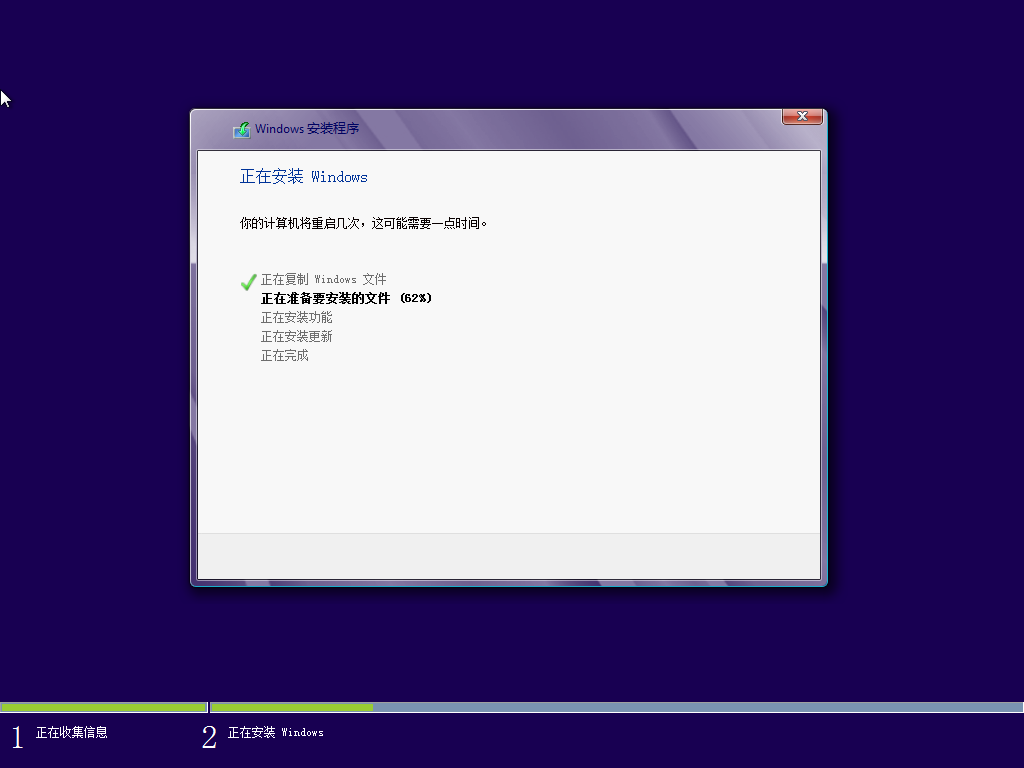
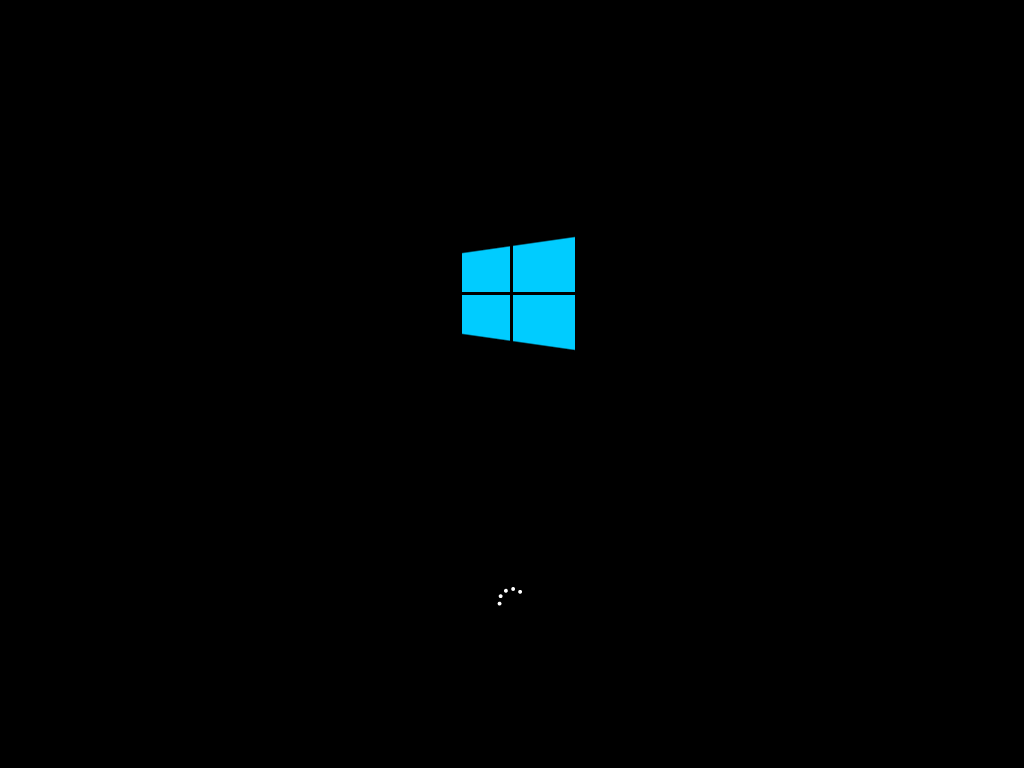
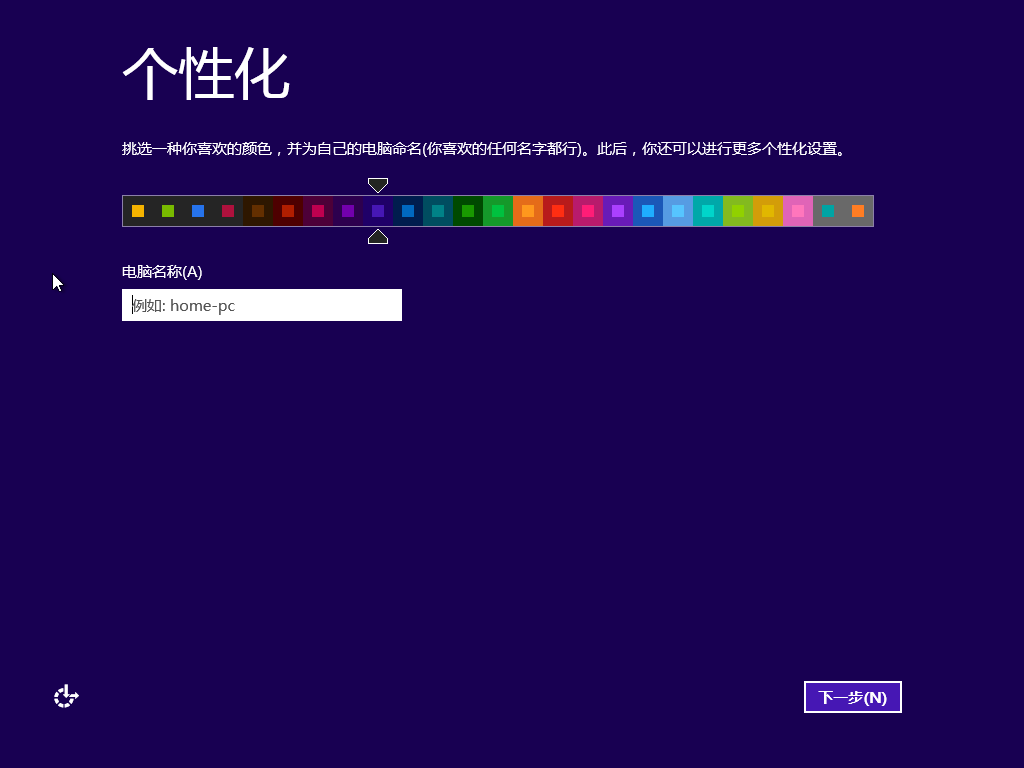
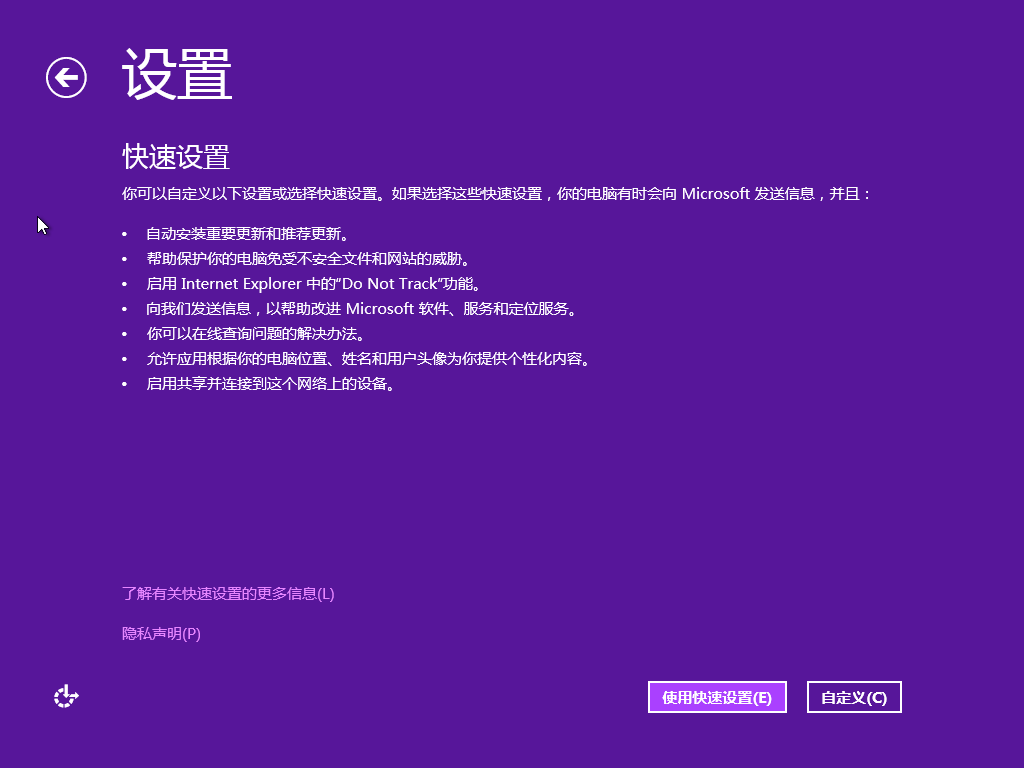
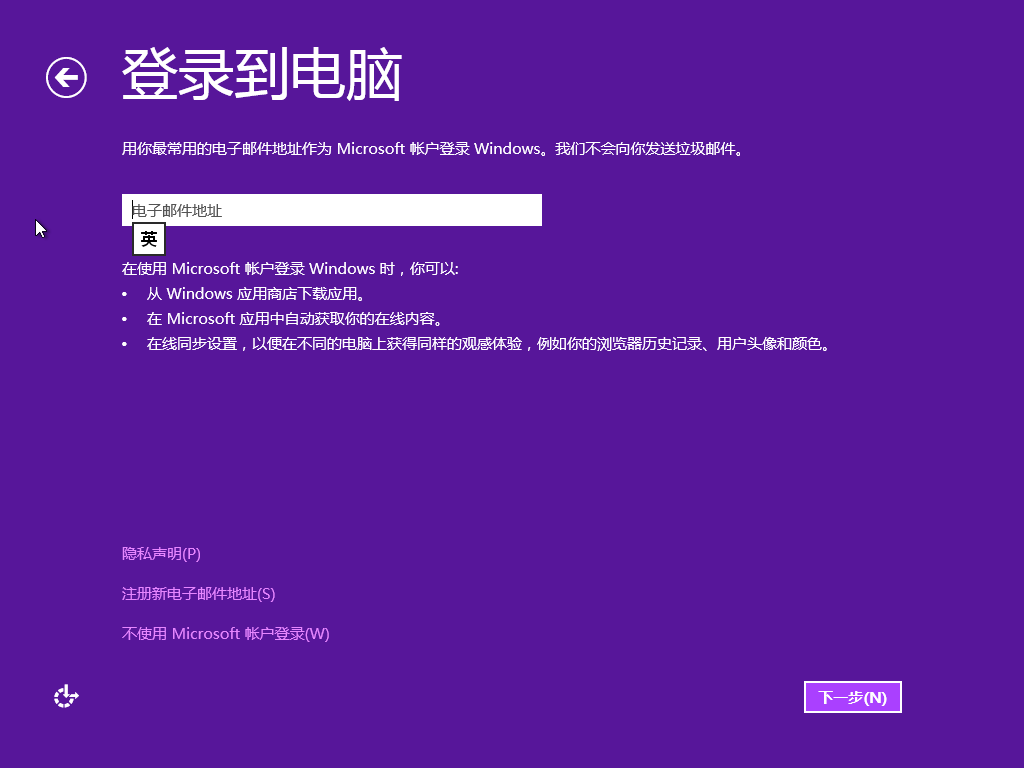
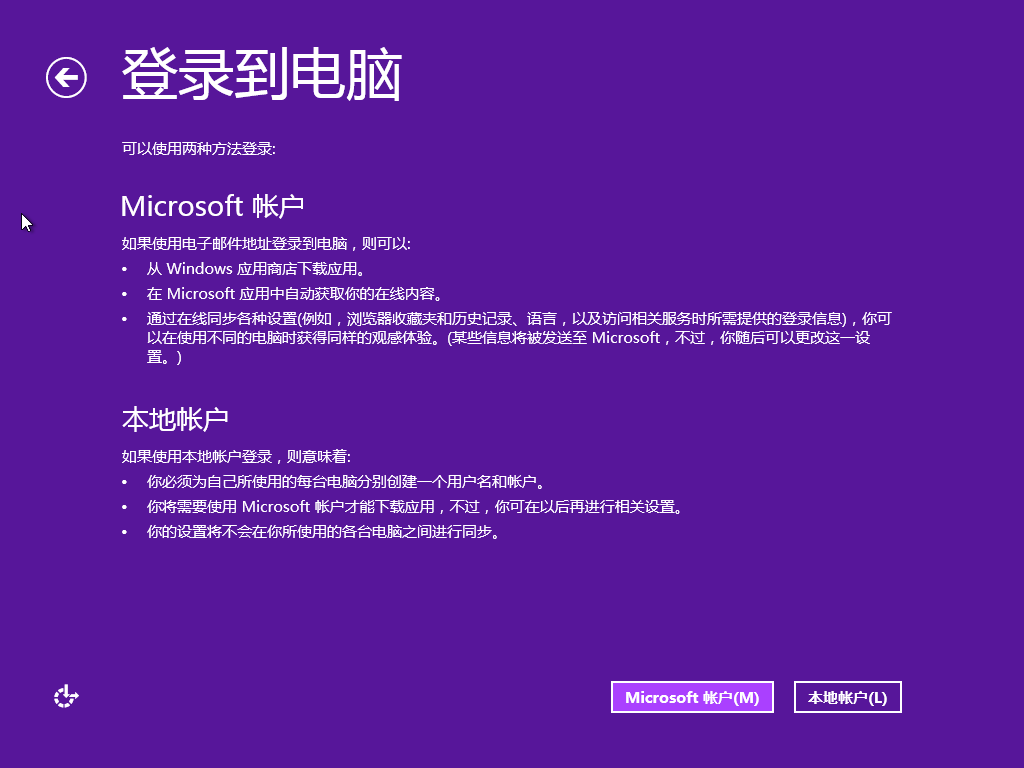
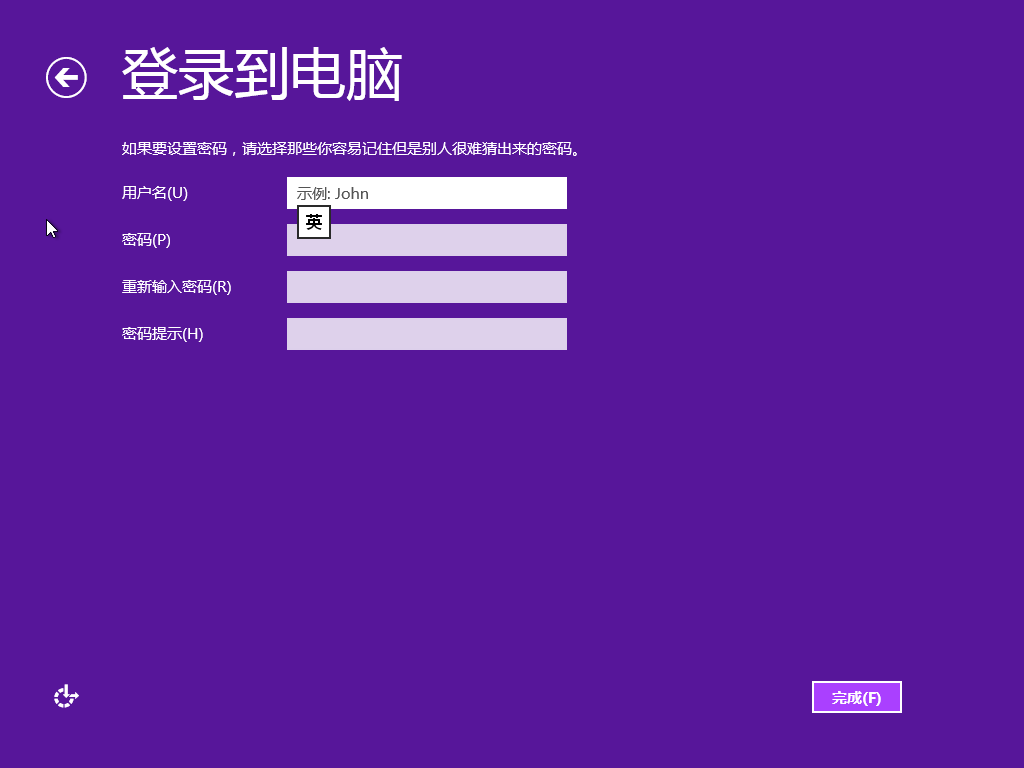
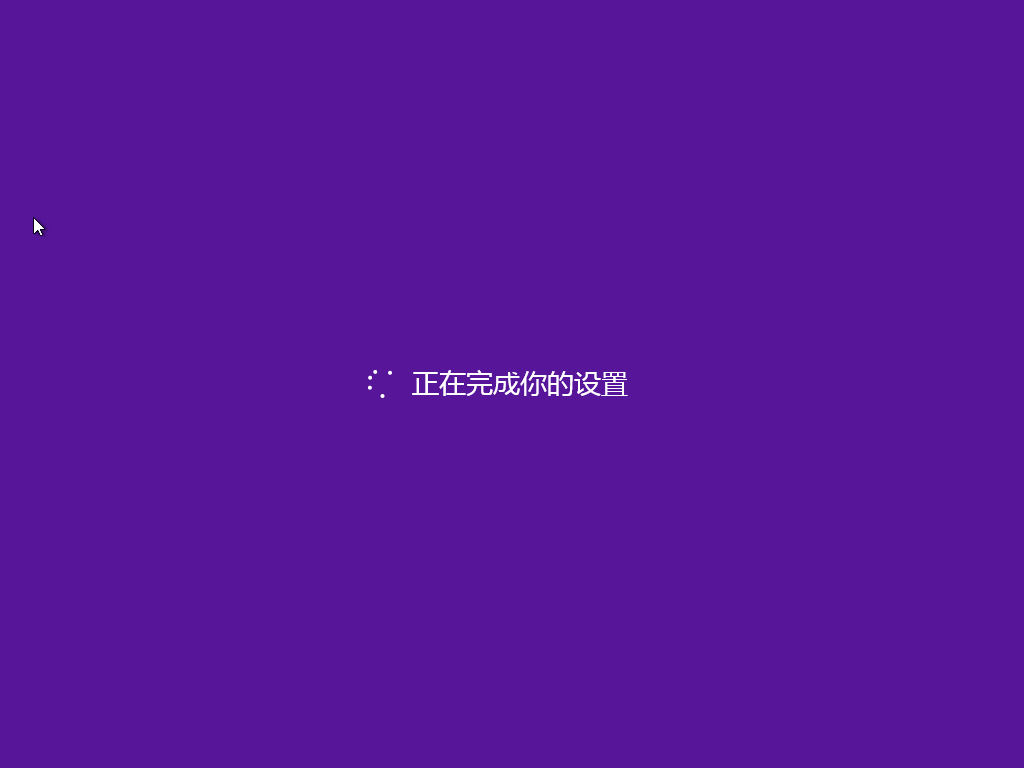
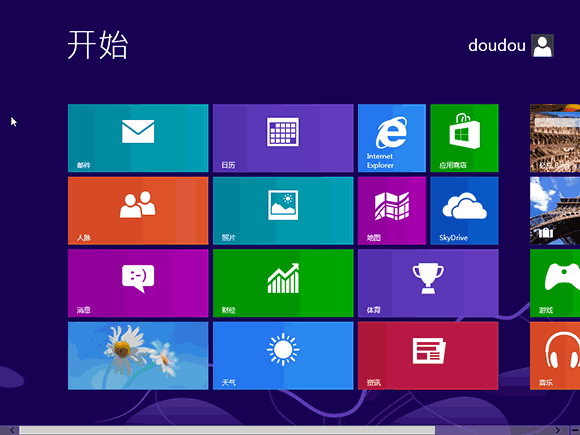
要怎样做才能不插入u盘恢复出厂设置呢
doudou,你好.棘手问题,用这个方法安装,一直会提示找不到驱动,是什么意思呢?
楼主你好,如果我原来安装的是 win8中文版,现在自己重新安装win8.1中文版,应该没有需要输入安装秘钥这一项吧,我并不知道安装秘钥是什么鬼啊。。。。。 在线等,急
中文版安装密钥:TNH8J-KG84C-TRMG4-FFD7J-VH4WX详见:https://www.iruanmi.com/windows-8-1-with-update-iso-2014-11/安装后用自己的密钥激活https://www.iruanmi.com/view-win8-oem-key/
博主你好,我笔记本自带W8系统,参照你的教程把W8.1镜像复制到移动硬盘(转换成GPT并划出20G分区格式成FAT32),UEFI引导后 发现:1.没有 提示输入安装密钥,是否正常?(核心版)2.到选择安装位置那一步,没有“驱动器选项(高级)A”的选项,我该如何合并并格式化所有分区?有人说用U盘就会有“驱动器选项(高级)A”的选项是真的吗? 期待您的回复。。谢谢
没有提示密钥这个还有待核实,可能你电脑预装的就是核心版,版本对上了密钥会自动读取。至于没有高级选项,这个可以用命令来清除分区,在博客搜一下diskpart可能有帮助。
请问豆豆,不用U盘,刻录一张光盘可以用么。。。
请问豆豆,我按照本篇及另几篇你博客的文章重装了win8中文版,但是在启用和关闭Windows功能是一片空白。按照百度方法启动了Windows Modules Installer 服务,百度的在打开注册表改值为FFFFFFFF但根本没那个目录,请问我应该怎么做
今天重新打开又有了。。。汗
呵呵。灵异。
我一键恢复时提示 恢复出错 请问是否有恢复介质 请插入从介质恢复 我该怎么办 重装系统 能使一键恢复功能变好吗?
预装8的?这个需要重新配置,你可以参考https://www.iruanmi.com/win8-or-win8-1-system-setosimage/但是这里面说的不全面,没有涉及物理按键的一键恢复,这部分内容我还没顾得上研究。
请问豆豆,我的联想Y460现在开不了机,手里只有一个win8.1镜像,做了个Usb启动盘装不了怎么回事?
怎么做的?多少位系统?电脑预装什么系统?
那个可能是我朋友硬盘摔坏了,就不麻烦了。我现在给我女朋友华硕x501a装了个win7旗舰版镜像,她机器是*64的,但内存是2gb所以我装了个32位系统可以吗?镜像是你博客你下载的win7中文简体32位旗舰版。装好后有那个什么激活上的问题吗?
是预装8的电脑么?预装8的电脑装32位系统稍微复杂一点,这种情况需要将电脑从UEFI转换到传统BIOS,再将硬盘从GPT转换到MBR。相关的内容你可以参考:https://www.iruanmi.com/what-is-gpt-and-what-is-uefi/非预装8的电脑,可以直接装。另外,64位换32位,还需要注意驱动的问题,有些新电脑驱动可能不太好解决。至于激活,我建议安装专业版,装完用kms搞定。
预装就是win7的64位,现在我改成win7简体中文旗舰版32位了,已近装好了,就是没激活想问问你怎么激活?是用工具还是网上买个密钥?
https://www.iruanmi.com/active1/
我用了那个OEM证书导入工具,可是没有用,重启了也没有用
是不是因为预装是64位,后来装了32位就没有用?
那有可能预装的7不是正版哦。用其他激活软件~~
我想问下 8.1安装安装后还有一键恢复功能吗?
你原来的系统是什么。预装8的,如果只动系统安装分区,一键恢复应该不会影响。
新买的SSD还没用过,想用这种USB启动盘的方式装系统有什么需要注意的么?4K对齐在什么时候设置?
看到前面已经有人问过相同的问题了,谢谢博主
我的笔记本是预装win8中文版,我按照步骤重装win8中文版,到了输入密匙那步,我也输入了,提示失效,请检查介质。系统版本对了,密匙也对了,是什么问题?
你是预装8要安装8.1吧?8.1安装程序不接受8的密钥。可以看看这个https://www.iruanmi.com/upgrade-to-win8-1-corecountryspecific/
可以不选择自定义安装吗
可以啊,不过那样做会把现有系统升级到你要安装的系统。原来的系统会被替换,并且无法格式化安装。
我想问下 我刚入手SSD固态硬盘,想在固态上装系统 ,原来的机械硬盘做储存,现在装系统需要怎么装,是从原来的盘上下镜像 直接装? 还有固态盘装系统之前要对齐4K 就是分区时对齐4K,这里要怎么操作啊,麻烦豆豆帮忙解释下啊
可以用U盘来做,先按照教程制作好U盘启动盘。然后,拆下机械盘排除干扰,也不做处理,这样如果安装失败了也可以换回去使用。接上固态,然后直接从U盘启动安装即可。关于4K对齐,实际上不用关心。因为这里都是用原版系统引导安格式化后装,在安装时删除所有分区,重新分区自动格式化后就是4K对齐的,无需其他操作。
恩 好的 我正在做U盘系统那 谢谢
这贴可以转吗?
当然可以~~转载时麻烦注明一下处处~~
好哒~
你好,按照教程安装,完成后发现只有c盘,请问如何划分磁盘呢??
在磁盘管理中划分。如果所有空间都在C盘,磁盘管理中右键C盘区域,压缩出未分配空间来,再划分。也可以使用分区助手这类软件来划分。
出现了一个350mb的系统保留是什么??
引导用的,不要动。
什么时候可以拔下u盘?我安装完重启的时候不是个性化而是再安装一边
第一次重启时就可以拔掉。
OK!万分感谢,帮了我大忙了
为什么用USB启动安装到%30多就会显示
完蛋了原来的系统给格了U盘PE也没了
为什么用USB启动安装到%30多就会显示缺少文件或文件损坏求解?
实在不行 我只能 把镜像解压到 就硬盘里面 这样UEFI应该就能读出来了……
我再哪儿全盘格?PE里?不知道格了之后还是不是GPT格式的 。还有就是 这个不能用于多合一版镜像?
最近弄黑苹果 也已经成功装上了 但是有个问题 我就想全盘格了弄……这种装上的有没有那什么品牌的隐藏分区(四个),我需要自己分吗。我可以用PE 里面打开ISO安装吗?
四个分区不是必须的,你可以搜一搜苹果和Windows双启动的解决方法。
联想Z475适合哪个版本的window8.1?
哪个都可以。
用nt6安装win8.1,提示缺少计算机所需的介质驱动程序,怎么破,在线等
原来的系统是什么。不管用什么安装方法都有可能遇到这个问题。在BIOS中更改一下硬盘接口模式,AHCI改成IDE,或者换其他方法再试试。再不行就用PE吧,在PE下安装。
Windows 8.1 64位简体中文零售专业版+核心版(Professional+Core):文件名: cn_windows_8_1_x64_dvd_2707237.iso PE老毛桃的试过了解压不解压都不行,我先试试AHCI改成IDE
如果pe下能正常访问硬盘各分区,直接用nt6快捷安装器释放wim映像安装。注意,老毛桃有捆绑主页的行为。
这俩解决方法也不行:1.这是因为你把U盘插在USB3.0的接口上,建议断电重新把U盘接在USB2.0接口上,重启引导安装即可。2. 安装介质有问题重新更换安装光盘或者重新做U盘引导安装系统盘。
制作好的USB安装盘,可以拔下来给其他电脑安装吧?
完全可以~~~:-)
我直接把iso下载到了u盘里 那还需要第一步吗?
需要。
为什么我设置了从usb启动之后 重启开机之后就提示我这个 reboot and select proper boot device or insert boot media in selectea boot device and press akey 急
USB启动盘制作成功了?再检查一下制作过程。
必须顶~~
感谢支持~~
为什么我设置了从usb启动之后 重启开机之后就提示我这个 reboot and select proper boot device or insert boot media in selectea boot device and press akey 急